Как узнать свой хост?
Вопросы Лимит по процентам для займа сотруднику организации
Вопросы Спортивная гимнастика и акробатика для детей: развитие тела и духа
Вопросы ДПК для забора и террасы: преимущества использования и особенности
Вопросы Топ-10 популярных групповых программ: отбор, контроль, мотивация
Вопросы Использование различных снарядов и оборудования в тренировках
Вопросы Приморская таможня конфисковала крупную партию гель-лаков, ввезенных под видом бытовой техники
Вопросы Что такое страх?
Вопросы Окна ПВХ от VEKA: преимущества





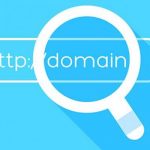

















Хостом называют любую единицу компьютерной техники, подключенной к сети (компьютерной). Зачастую хост требуется при установке различных программ, или же он понадобился человеку в связи с какими-либо другими обстоятельствами или причинами.
1. Нажать на клавиатуре значок «пуск» (логотип windows) или нажать на этот же логотип, найдя его в левом нижнем уголке экрана.
2. В строке задач, которая находится внизу перечня программ , там, где написано «Найти программы и файлы», написать «CMD», нажать на прямоугольную справа кнопку на клавиатуре «Enter».
3. Получить черное окошко, в черном окошке не заглавными буквами ввести «ipconfig», далее нажать на ту же кнопку «Enter», что была нажата два шага назад, на экране будет показан host (он же является IP-адресом).
Большинство пользователей отмечают необходимость в знании своего host’а при занесениях и атак на компьютер вирусами. И вот, когда он понадобился, люди задумываются о том, как же узнать свой host ID. На самом деле, это не так уж и трудно. Ниже будут приведенные две инструкции/два способа, которые обязанные помочь узнать свой хост.
1. Нажать на иконку в виде двух мониторов, обозначающую подключение к сети (иконка находится в правом нижнем углу экрана).
2. При появлении окошка «состояние сети» нажать на «поддержка» левой кнопкой мыши.
3. На появившейся вкладке будет представлен host (он же является IP-адресом).
1. Зайди в любой установленный на компьютере браузер.
2. На новой вкладке открыть любой поисковик: Яндекс, Google и тому подобное.
3. В поисковой строке ввести «узнать свой хост».
4. Среди массы предложенных сайтов выбрать и нажать на любой.
5. На открывшейся странице будет представлен host (он же является IP-адресом).
1. Зайти в любой из установленных на компьютере браузеров.
2. Ввести в адресной строке одну из двух ссылок: 2ip или myip.
3. На открывшейся странице браузера будет предоставлена информация о host’е (он же является IP-адресом).